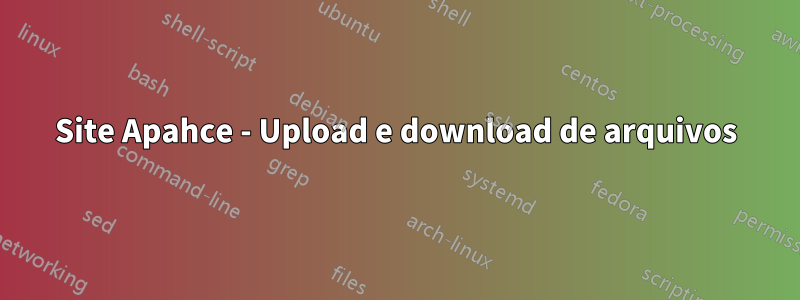
Recentemente criei um servidor Web Apache para enviar meus arquivos. O IP do site é 173.65.17.127. Gostaria de fazer upload de arquivos e poder baixá-los remotamente, tenho MySQL, Apache e PHP, além de PHPMyAdmin. Procurei na internet e não consigo encontrar uma maneira de tornar meu site uma nuvem para uploads e downloads... Por favor me ajude
Responder1
Como configurar um servidor OwnClund5 no Ubuntu 12.04,12.10
Aqui podemos ver como fazer um servidor de armazenamento em nuvem igual ao Google Drive ou Dropbox, podemos obter os arquivos dessas nuvens em todos os lugares e em todos os dispositivos
Aqui estou usando IP 192.168.1.200
Aqui está o link do site oficial
http://owncloud.org/
Passo 1
Em seguida, atualize o repositório usando
sudo apt-get update
sysadmin@linuxmental:~$ sudo apt-get update
[sudo] password for sysadmin:
Ign http://security.ubuntu.com precise-security InRelease
Ign http://us.archive.ubuntu.com precise InRelease
Ign http://us.archive.ubuntu.com precise-updates InRelease
Ign http://us.archive.ubuntu.com precise-backports InRelease
Get:1 http://security.ubuntu.com precise-security Release.gpg [198 B]
Hit http://us.archive.ubuntu.com precise Release.gpg
Passo 2
Em seguida, atualize o sistema operacional usando
sudo apt-get upgrade
Para instalar o Owncloud primeiro precisamos instalar e configurar o servidor LAMP
Para instalar o servidor LAMP, visite aqui
etapa 3
Instale a configuração de pré-solicitação para Owncloud
sudo apt-get install php5-gd php-xml-parser php5-intl smbclient curl libcurl3 php5-curl
A saída está aqui:
sysadmin@linuxmental:~$ sudo apt-get install php5-gd php-xml-parser php5-intl smbclient curl libcurl3 php5-curl Lendo listas de pacotes... Concluído Construindo árvore de dependências
Lendo informações de estado... Concluído php5-gd já está a versão mais recente. Os seguintes pacotes extras serão instalados: autoconf automake autotools-dev libicu48 libltdl-dev libltdl7 libssl-dev libssl-doc libssl1.0.0 libtalloc2 libtdb1 libtool libwbclient0 m4 php-pear php5-dev samba-common samba-common-bin shtool zlib1g-dev Pacotes sugeridos:
Isso instalará algumas das dependências necessárias para a configuração do Owncloud
Passo 4
E precisamos habilitar o módulo para apache. Habilite-o usando
sudo a2enmod rewrite --> Enables the rewrite module
sudo a2enmod headers --> Enables the header module
Saída :
sysadmin@linuxmental:/var/www/owncloud/data# sudo a2enmod rewrite Habilitando a reescrita do módulo. Para ativar a nova configuração, você precisa executar: service apache2 restart
sysadmin@linuxmental:/var/# sudo a2enmod headers Habilitando cabeçalhos de módulo. Para ativar a nova configuração, você precisa executar: service apache2 restart
Etapa 5
Precisamos alterar o arquivo de configuração do Apache2 para reescrever Use o comando para alterá-lo
sysadmin@linuxmental:~$sudo vim /etc/apache2/sites-available/default
Alterar a configuração de
Allowoverride None
para
Allowoverride All
Arquivo host virtual
<VirtualHost *:80>
ServerAdmin webmaster@localhost
DocumentRoot /var/www
<Directory />
Options FollowSymLinks
AllowOverride All
</Directory>
<Directory /var/www/>
Options Indexes FollowSymLinks MultiViews
AllowOverride None
Order allow,deny
allow from all
</Directory>
ScriptAlias /cgi-bin/ /usr/lib/cgi-bin/
<Directory "/usr/lib/cgi-bin">
AllowOverride None
Options +ExecCGI -MultiViews +SymLinksIfOwnerMatch
Order allow,deny
Allow from all
</Directory>
Salve o arquivo do host virtual e saia usando wq!
Etapa 6
Reinicie o serviço Apache usando
sudo /etc/init.d/apache2 restart
sysadmin@linuxmental:~$ sudo /etc/init.d/apache2 restart * Reiniciando o servidor web apache2 ... aguardando [OK]
Etapa 7
Crie um BANCO DE DADOS para owncloud e vincule-o com uma senha
Faça login no mysql usando -u Usuário root (o usuário) -p usando uma senha Aqui estou usando a senha admin123$ use a senha que você configurou durante a instalação do servidor LAMP mysql_secure_installation
sysadmin@linuxmental:~$ mysql -u root -p
Digite a senha: Bem-vindo ao monitor MySQL. Os comandos terminam com; ou \g. Seu ID de conexão MySQL é 36 Versão do servidor: 5.5.22-0ubuntu1 (Ubuntu)
Copyright (c) 2000, 2011, Oracle e/ou suas afiliadas. Todos os direitos reservados.
Oracle é uma marca registrada da Oracle Corporation e/ou de suas afiliadas. Outros nomes podem ser marcas registradas de seus respectivos proprietários.
Digite 'ajuda;' ou '\h' para obter ajuda. Digite '\c' para limpar a instrução de entrada atual.
Crie um banco de dados
mysql> CREATE DATABASE owncloud;
Consulta OK, 1 linha afetada (0,00 seg)
Conceda o banco de dados criado ao localhost com senha admin123$
mysql> GRANT ALL ON owncloud.* TO 'owncloud'@'localhost' IDENTIFIED BY 'admin123$';
Consulta OK, 0 linhas afetadas (0,00 seg)
Libere os privilégios do banco de dados para ficar claro
mysql> FLUSH PRIVILEGES;
Consulta OK, 0 linhas afetadas (0,00 seg)
Se você precisar ver o banco de dados criado use o comando
mysql> `SHOW DATABASES;`
+--------------------+
| Database |
+--------------------+
| information_schema |
| mysql |
| owncloud |
| performance_schema |
+--------------------+
4 rows in set (0.00 sec)
Sair do mysql
mysql> \q
Tchau
Etapa 8
Baixe e instale o Owncloud 5 do site oficial
Baixe usando o comando wget
wget http://download.owncloud.org/community/owncloud-latest.tar.bz2
sysadmin@linuxmental:~$ wgethttp://download.owncloud.org/community/owncloud-latest.tar.bz2 --02/11/2013 10:46:52-- http://download.owncloud.org/community/owncloud-latest.tar.bz2 Resolvendo download.owncloud.org (download.owncloud.org)... 50.30.33.234 Conectando a download.owncloud.org (download.owncloud.org)|50.30.33.234|:80... conectado. Solicitação HTTP enviada, aguardando resposta... 200 OK Comprimento: 15147476 (14M) [application/x-bzip] Salvando em: `owncloud-latest.tar.bz2'
100%[============================================== ======================>] 15.147.476 26,6 K/s em 9m 41s
02/11/2013 10:56:43 (25,5 KB/s) - `owncloud-latest.tar.bz2' salvo [15147476/15147476]
Etapa 9
Extraia o pacote baixado usando o comando tar
Extraia primeiro usando jvf
sysadmin@linuxmental:~$tar -xjvf owncloud-latest.tar.bz2
Etapa 10
Mova os arquivos extraídos para /var/www/
sysadmin@linuxmental:~$sudo mv owncloud /var/www/
Etapa 11
Alterar a propriedade de/var/www/owncloud to www-data
sysadmin@linuxmental:/var$
sudo chown -R www-data:www-data owncloud/
Etapa 12
Em seguida, navegue até o navegador da Web e ative seu IP 192.168.1.200/owncloud
Siga as instruções de configuração a seguir e instale-o ...
Feliz enviando seus arquivos e compartilhando ...


